Az USB C javítása a HDMI-hez, amely nem működik Windows 10 vagy 11 rendszeren – TechCult
Vegyes Cikkek / / June 13, 2023
Képzelje el izgalmát, amikor a Windows 10 vagy 11 rendszerű eszközét egy USB C-HDMI adapter segítségével külső kijelzőhöz csatlakoztatja. Azonban csalódás éri, amikor semmi sem jelenik meg a képernyőn. Ne aggódj, mi gondoskodunk róla! Ebben a cikkben bemutatjuk, hogyan javíthatja ki az USB C-vel kapcsolatban a HDMI nem működő problémáját Windows 10 vagy 11 rendszeren. Kezdjük a hibaelhárítással!

Tartalomjegyzék
Hogyan lehet kijavítani az USB C-t a HDMI-hez, amely nem működik Windows 10 vagy 11 rendszeren
Az USB C-HDMI adapterek kényelmes módot biztosítanak a számítógép külső kijelzőhöz való csatlakoztatására. Ennek beállítása azonban időnként kihívást jelenthet. Ha nehézségekbe ütközik a HDMI csatlakoztatása a számítógéphez, ne aggódjon! Útmutatónk segít megérteni a probléma okait, és hatékony megoldásokat kínál.
Miért nem működik az USB C-HDMI?
Számos oka lehet annak, hogy az USB C-HDMI adapter nem működik Windows 10 vagy 11. Néhány gyakori ok:
- Hardver problémák például hibás adapter vagy USB-port.
- Elavult vagy nem kompatibilis illesztőprogramok az USB-HDMI adapterhez.
Nem számít, mi az oka, kipróbálhatja ezeket az egyszerű javításokat a probléma megoldásához!
1. módszer: Hardverrel kapcsolatos hibaelhárítás
Az esetek többségében, ha az USB C-HDMI kapcsolat nem működik a Windows PC-n, ez valószínűleg azért van, mert valami probléma van a használt hardverrel. Tehát kezdjük azzal, hogy megvizsgálunk néhány egyszerű hibaelhárítási módszert a hardverproblémákkal kapcsolatban.
1A. Csatlakoztassa az alternatív USB-porthoz vagy cserélje ki az elosztót
Néha a probléma az Ön által használt USB-porttal vagy USB-elosztóval lehet. Annak ellenőrzéséhez, hogy ez a probléma, próbálja meg csatlakoztatni az USB-HDMI adaptert a számítógép másik USB-portjához, vagy váltson másik USB-elosztóra, ha ilyet használ. Ez segít meghatározni, hogy a probléma az eredetileg használt porthoz kapcsolódik-e.
1B. Cserélje ki egy másik kábelre
A probléma a csatlakozáshoz használt kábellel is lehet. Ha igen, próbálkozzon új kábellel a kettő csatlakoztatásához, és ellenőrizze, hogy az USB C-HDMI kapcsolat megmarad-e. Ha nem, akkor kizárhatja, hogy a kábel hibás.
1C. Ellenőrizze vagy cserélje ki a hardvert
Egy másik hardverrel kapcsolatos megoldás, ha szakemberrel ellenőrizteti. Ha a probléma a hardverben van, kicserélheti, hogy az USB C-HDMI újra működjön.
2. módszer: Hardverváltozások keresése
A hardvermódosítások keresése arra késztetheti a Windowst, hogy felismerje és megfelelően konfigurálja az USB-HDMI adaptert.
1. Nyisd ki Eszközkezelő és válassza ki a számítógépét a lista tetején.
2. Érintse meg a nagyító a monitorral ikonra (Hardvermódosítások keresése) a jobb felső sarokban.
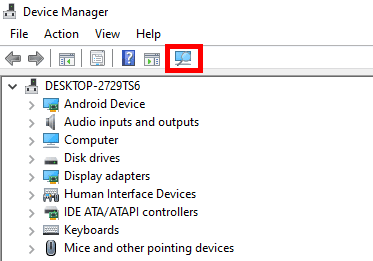
Várja meg, amíg a beolvasás befejeződik, és ellenőrizze, hogy a rendszer észlelte-e az USB C-HDMI adaptert.
3. módszer: Cserélje ki az adaptert
Ha a fenti módszerek sikertelenek, és az USB C-HDMI adapter továbbra sem működik, akkor maga az adapter hibás. Próbáljon meg egy másik USB C-HDMI adaptert használni, hogy ellenőrizze, hogy a probléma nem az adapterben van-e, nem pedig a számítógépében.
Olvassa el még:Javítsa ki az USB-C-t az Androidon nem működő HDMI-re
4. módszer: A Windows frissítése vagy visszaállítása
Az operációs rendszerrel kapcsolatos esetleges problémák megoldásához frissíthet a legújabb verzióra, vagy visszaállíthatja a Windows korábbi verziójára.
1. A Windows 10 vagy 11 visszaállítása
Jegyzet: A következő lépéseket Windows 11 rendszeren hajtották végre.
1. megnyomni a Win + I kulcsok a nyitáshoz Beállítások és kattintson rá Windows Update.
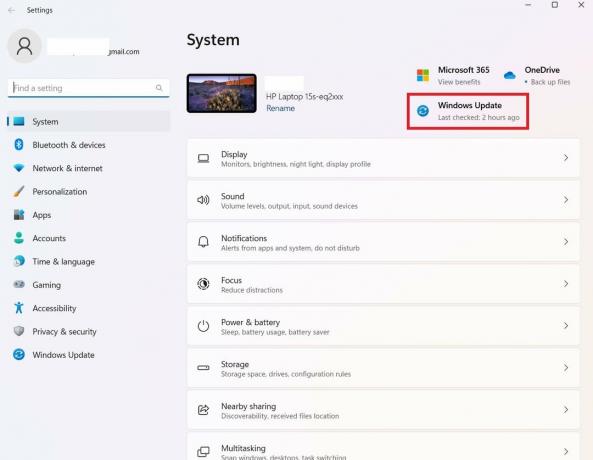
2. Nyisd ki Haladó beállítások és kattintson rá Felépülés.
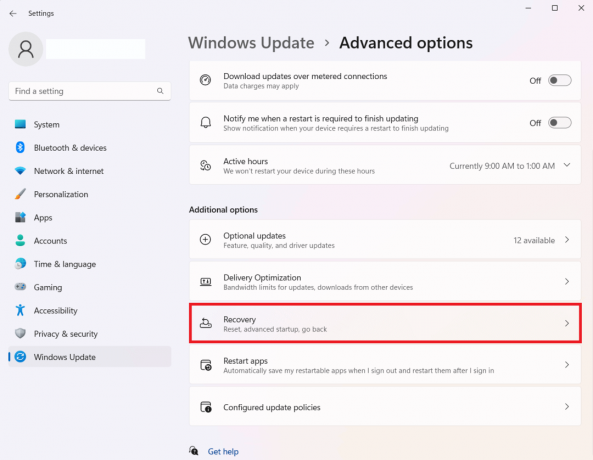
3. Kövesd a képernyőn megjelenő utasításokat a Windows verzió visszaállításához.
2. Frissítse a Windows 10 vagy 11 rendszert a legújabb verzióra
1. Kövesse 1. lépés fent említett, és kattintson rá Frissítések keresése.
2. Telepítse az elérhető frissítéseket, indítsa újra a számítógépet, és ellenőrizze, hogy az USB C-HDMI adapter működik-e.
Olvassa el még:Samsung telefon csatlakoztatása TV-hez HDMI-vel
5. módszer: Frissítse az USB-HDMI illesztőprogramot
Az USB illesztőprogramjának HDMI-adapterrel történő frissítése gyakran megoldja a kompatibilitási problémákat és biztosíthatja a megfelelő működést.
1. nyomja meg Win + X gombokat és válassza ki Eszközkezelő.
2. Az Eszközkezelő ablakban kattintson duplán a gombra Emberi interfész eszközök, univerzális soros buszvezérlők, vagy Egyéb eszközök bővítési lehetőség.
3. Kattintson a jobb gombbal az USB-eszközre, és válassza ki Illesztőprogram frissítése.
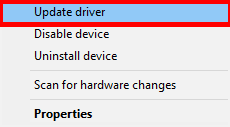
4. Kattintson Az illesztőprogramok automatikus keresése az USB-HDMI adapter legújabb illesztőprogramjának telepítéséhez.
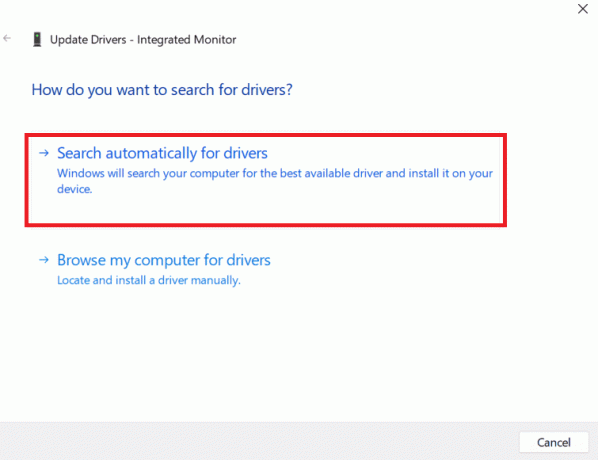
6. módszer: Telepítse újra az USB-HDMI-illesztőprogramot
Végül megpróbálhatja újratelepíteni az USB-HDMI illesztőprogramot javításként. Ezt a módszert csak azután javasoljuk, hogy a fent említett javításokat kipróbálta. Az USB-HDMI illesztőprogram újratelepítéséhez kövesse az alábbi lépéseket:
1. Navigáljon ide Eszközkezelő rendszerében, és kattintson a jobb gombbal a sajátjára USB eszköz kiválaszt Az eszköz eltávolítása.
2. Most kövesse a képernyőn megjelenő utasításokat amíg az eszközt teljesen eltávolítják.
3. Ezután keresse fel a gyártó hivatalos oldalát USB-HDMI adapter weboldal.
4. Ott töltse le a USB-HDMI illesztőprogram az adott Windows rendszerhez.
A telepítés befejezése után indítsa újra az eszközt, és ellenőrizze, hogy a probléma megoldódott-e.
Ha ezeket a módszereket kipróbálja, akkor képesnek kell lennie arra, hogy megoldja a problémát Az USB C-HDMI adapter nem működik Windows 10 vagy 11 rendszeren. Reméljük, hogy ez a cikk hasznos volt a probléma megoldásában. Ha bármilyen kérdése vagy javaslata van, nyugodtan hagyjon megjegyzést alább.
Henry tapasztalt technológiai író, akinek szenvedélye az összetett technológiai témák elérhetővé tétele a mindennapi olvasók számára. A technológiai iparban szerzett több mint egy évtizedes tapasztalatával Henry megbízható információforrássá vált olvasói számára.



